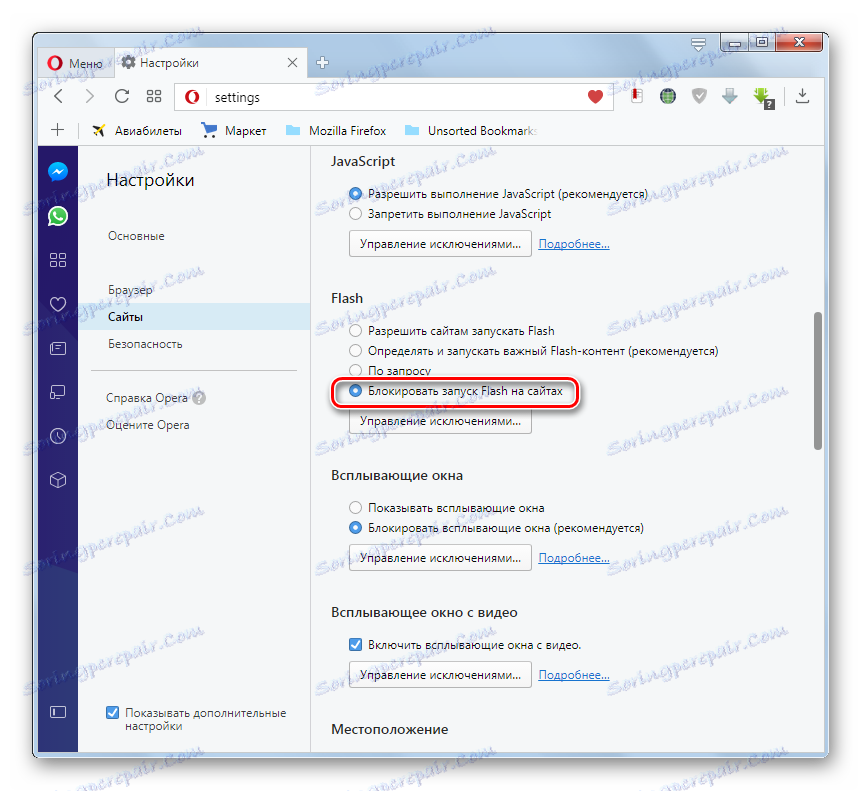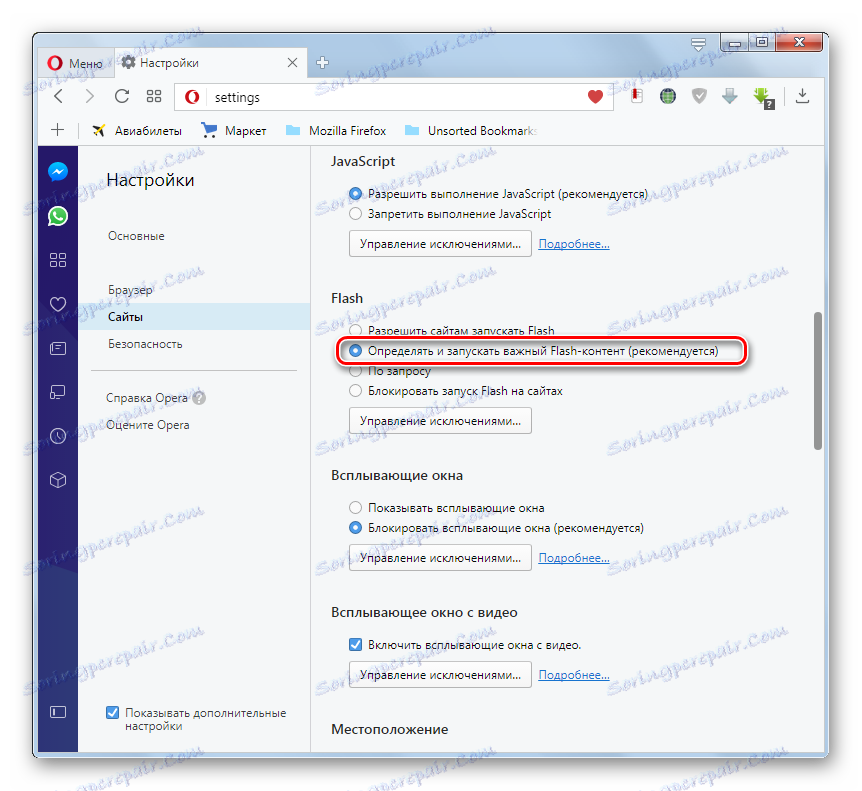Проблеми са репродукцијом музике у претраживачу Опера
Ако је прије звучне пратње током сурфања на сајтовима додељена улога треће стопе, сада је тешко замислити да се креће кроз проширења Ворлд Виде Веб-а без укљученог звука. Да не спомињем да многи корисници више воле да слушају музику на мрежи и да га не преузму на рачунар. Али, нажалост, ниједна технологија не може пружити 100% функционалност. Ево звука, из било којег разлога, може и да нестане из вашег прегледача. Да видимо како да решимо ситуацију ако музика не игра у Операу.
Садржај
Системске поставке
Прво, музика у опери не може се репродуковати, ако сте у системским поставкама онемогућили или погрешно конфигурисали звук, нема управљачких програма, видео картица или уређај за излаз звука (звучници, слушалице итд.) Није успио. Али, у овом случају, музика се неће играти не само у опери, већ иу другим апликацијама, укључујући аудио плејере. Али ово је посебна врло велика тема за дискусију. Причаћемо о оним случајевима када се, уопштено говорећи, звук репродукује нормално преко рачунара, а има проблема само са његовом репродукцијом преко претраживача Опера.
Да бисте проверили да ли звук за Опера није онемогућен у самом оперативном систему, кликните десним тастером миша на икону у облику звучника у системској палети. У контекстном менију који се појави, изаберите "Опен Волуме Микер".
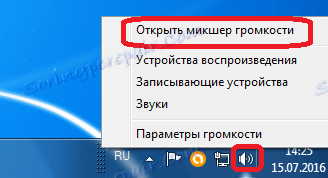
Испред нас се отвара миксер јачине звука у којем можете подесити јачину звука, укључујући и музику, за различите апликације. Ако је у колони додијељена за Опера, симбол звучника је прекорачен, као што је приказано испод, онда је аудио канал онемогућен за овај прегледач. Да бисте је поново укључили, кликните на леви тастер миша на симболу звучника.

Након што се звук укључи за Опера кроз миксер, колона колоне за овај претраживач би требало да изгледа као она приказана испод.

Музика је онемогућена на картици Опера
Постоје случајеви када корисник безбрижношћу, која се креће између табулатора Опера, искључује звук на једном од њих. Чињеница је да су у најновијим верзијама Операа, као и други модерни претраживачи, функција муте на посебним картицама имплементирана. Овај алат је посебно релевантан, с обзиром на то да неки сајтови не пружају могућност онемогућавања позадинског звука на извору.
Да бисте проверили да ли је звук у језичку искључен, само усмерите курсор на њега. Ако се на картици појављује симбол с прекривеним звучником, то значи да је музика искључена. Да бисте је омогућили, једноставно морате кликнути на овај симбол.
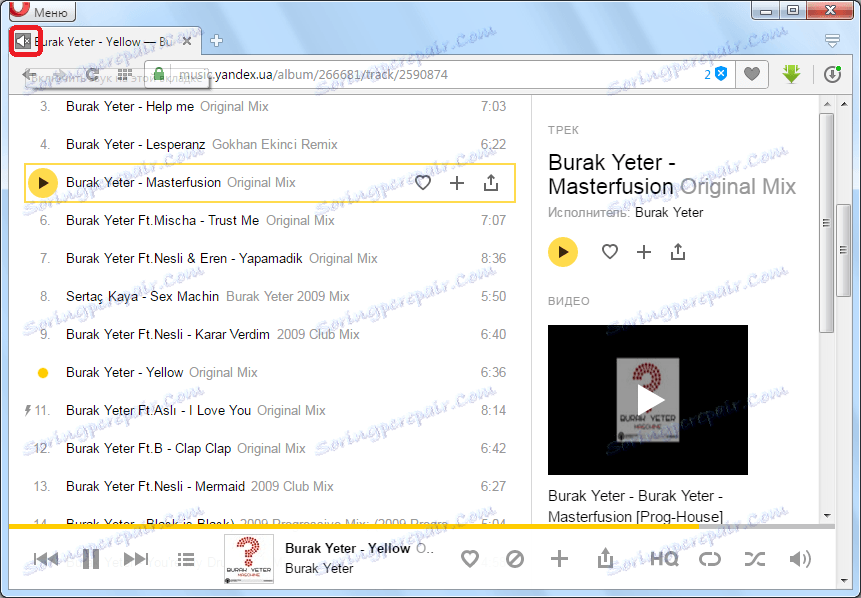
Фласх Плаиер није инсталиран
Многи музички сајтови и видео хостинг сајтови, да би могли да репродукују садржај на њима, захтевају инсталацију специјалног додатка - Адобе Фласх Плаиер. Ако плуг-ин није доступан или је његова верзија инсталирана у Операу застарела, музика и видео на таквим сајтовима неће се репродуковати, већ се појављује порука као на слици испод.
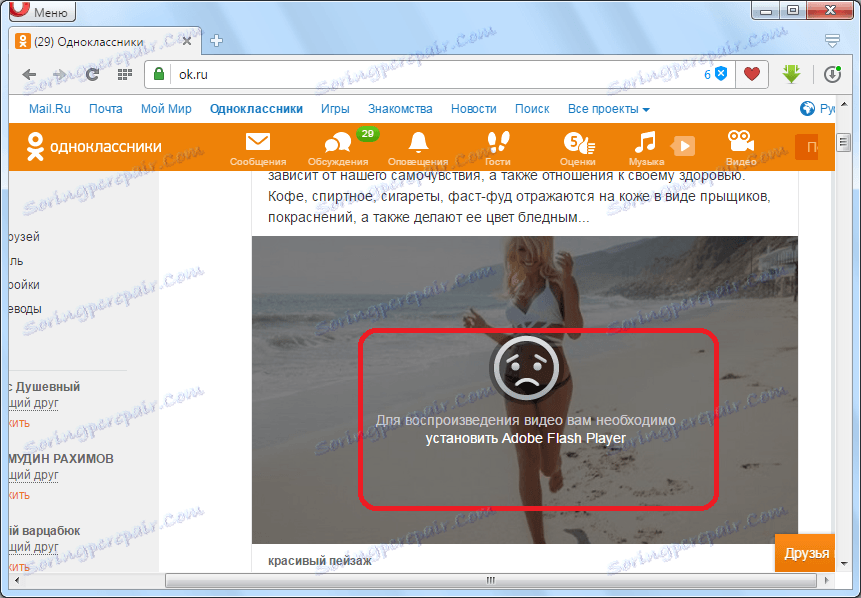
Али немојте журити да инсталирате овај додатак. Можда је Адобе Фласх Плаиер већ инсталиран, али је искључен. Да бисте то сазнали, идите у Плугин Манагер. Унесите израз опера: додатке у адресној траци прегледача и кликните на дугме ЕНТЕР на тастатури.
Улазимо у Плугин Манагер. Изгледамо, да ли је на листи плуг-ина Адобе Фласх Плаиер-а. Ако је тамо, а испод ње је дугме "Омогући", а затим је искључен. Кликните на дугме да бисте активирали додатак. Након тога, музика мора бити репродукована на сајтовима који користе Фласх Плаиер.
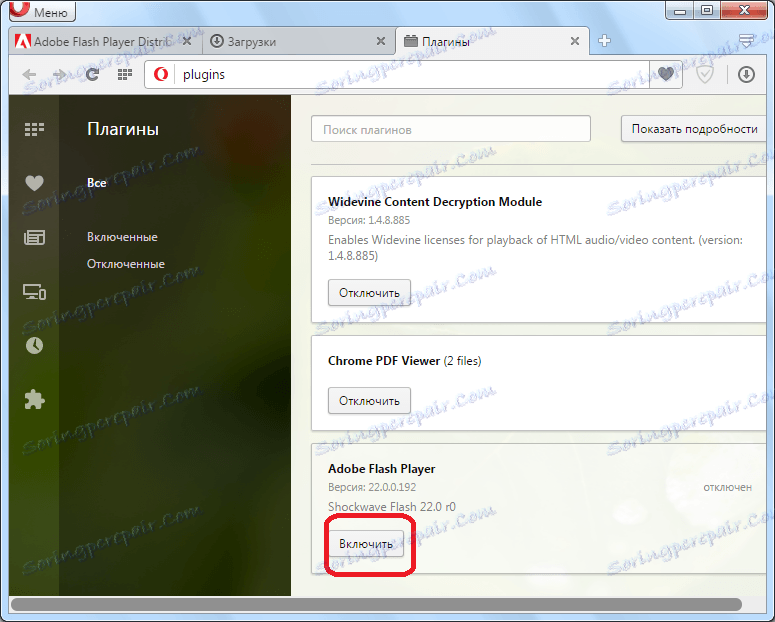
Ако не пронађете списак који вам је потребан на листи, морате га преузети и инсталирати.
Преузмите Адобе Фласх Плаиер бесплатно
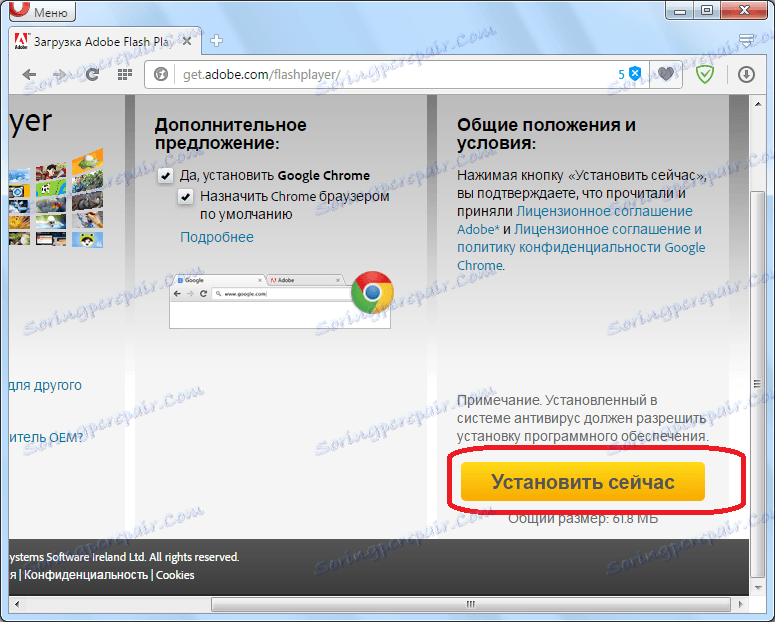
Након преузимања инсталационе датотеке, покрените га ручно. Он ће преузети потребне датотеке преко Интернета и инсталирати плуг-ин у Опера.
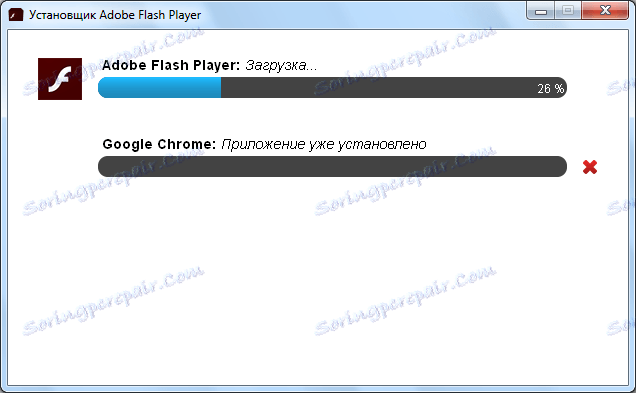
Важно! У новим верзијама Опера-а, Фласх плуг-ин је унапред инсталиран у програму, тако да уопште не може бити одсутан. Може се искључити искључиво. У овом случају, почевши од верзије Опера 44, претраживач је уклонио посебан одељак за додатке. Због тога, да бисте омогућили Фласх, сада морате дјеловати нешто другачије него што је горе описано.
- Идите у "Мени" у горњем левом углу прозора прегледача. Изаберите опцију "Сеттингс" са падајуће листе.
- Након одласка у прозор поставки, користите бочни мени за прелазак на подсекцију "Ситес" .
- У овом пододељку треба пронаћи Блок поставке блица. Ако се прекидач налази у "Блокирај покретање Фласха на сајтовима" , то значи да је репродукција блица у прегледачу онемогућена. Према томе, музички садржај који користи ову технологију неће се репродуковати.
![Репродукција блица блокирана је у одељку Ситес у прозору поставки апликације Опера]()
Да би исправили ову ситуацију, програмери препоручују да пребаците прекидач у овом блока поставки на позицију "Дефинирајте и покрените важан Фласх-садржај" .
![Репродукција блица је укључена у одељку Ситес у прозору поставки апликације Опера]()
Ако ово не успије, могуће је ставити радио дугме у положај "Дозволи локацију за покретање блица" . То ће учинити да је вероватније да ће се садржај репродуковати, али истовремено ће повећати ниво опасности која произлази из вируса и кибер криминалаца који могу користити такве фласх поставке као облик компјутерске рањивости.
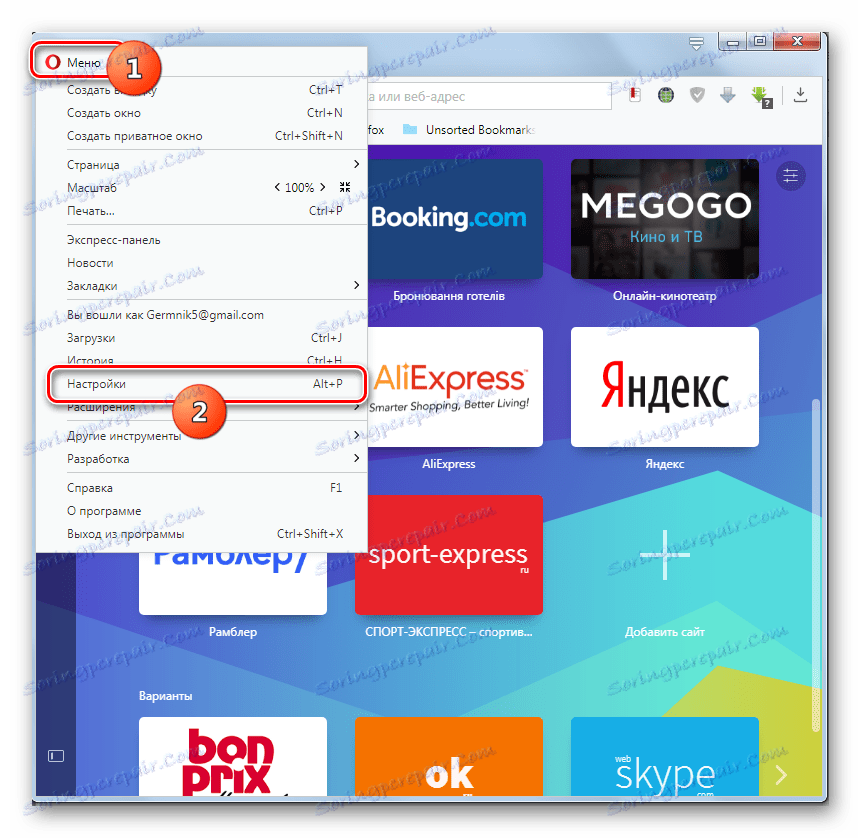
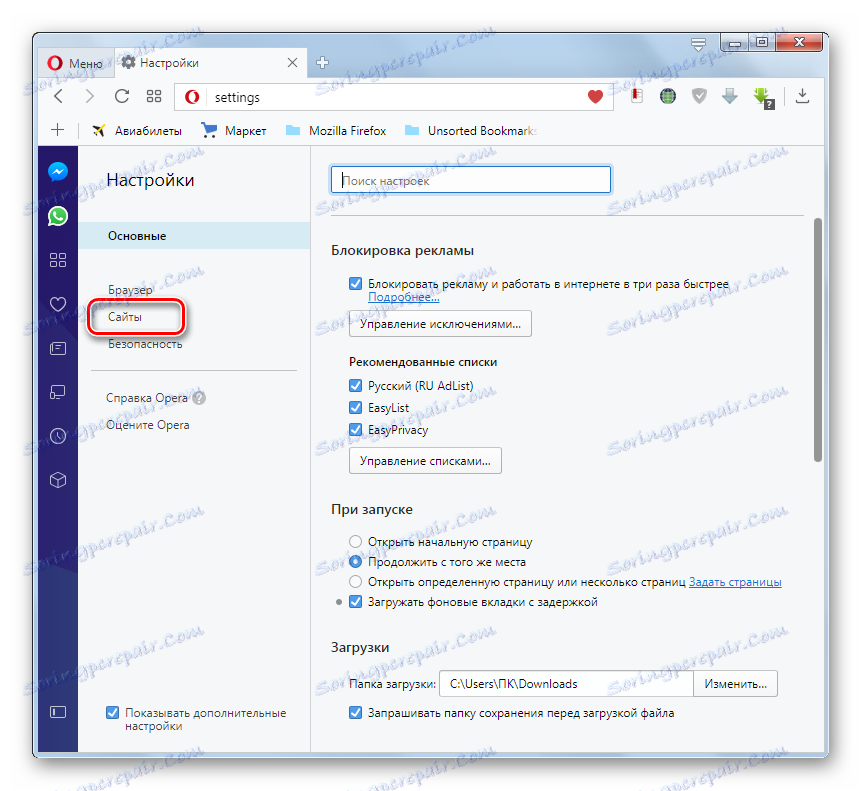
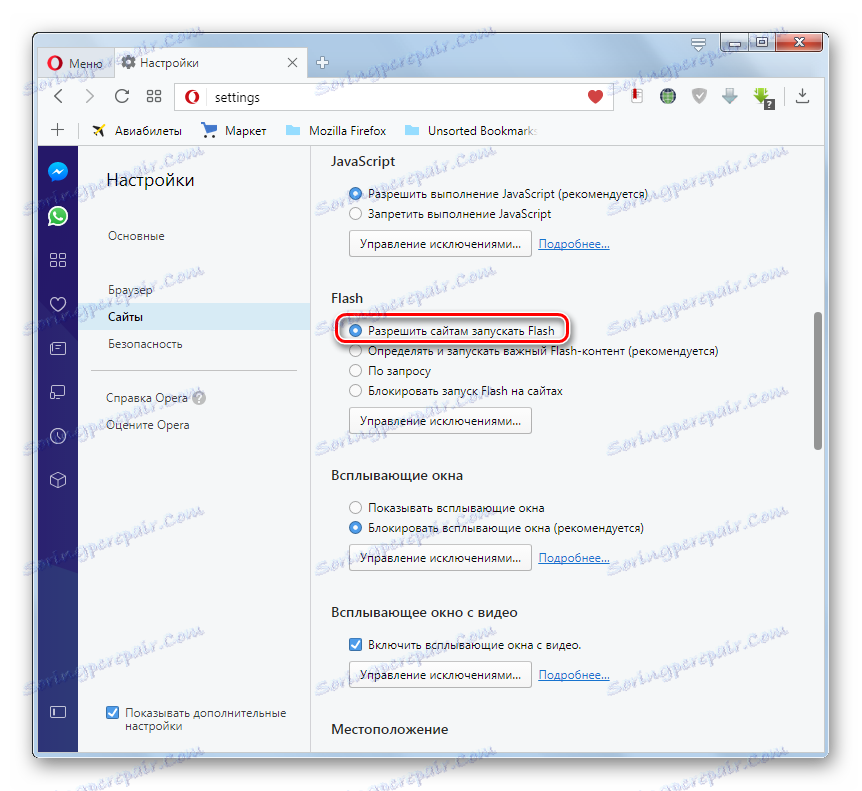
Прекривен кеш
Још један разлог зашто се музика не може играти кроз Опера је пресвучена мапа кеш меморије. На крају крајева, музика за репродукцију је натоварена тачно тамо. Да бисмо се решили проблема, морат ћемо очистити кеш меморију.
Идемо до подешавања Операа преко главног менија претраживача.
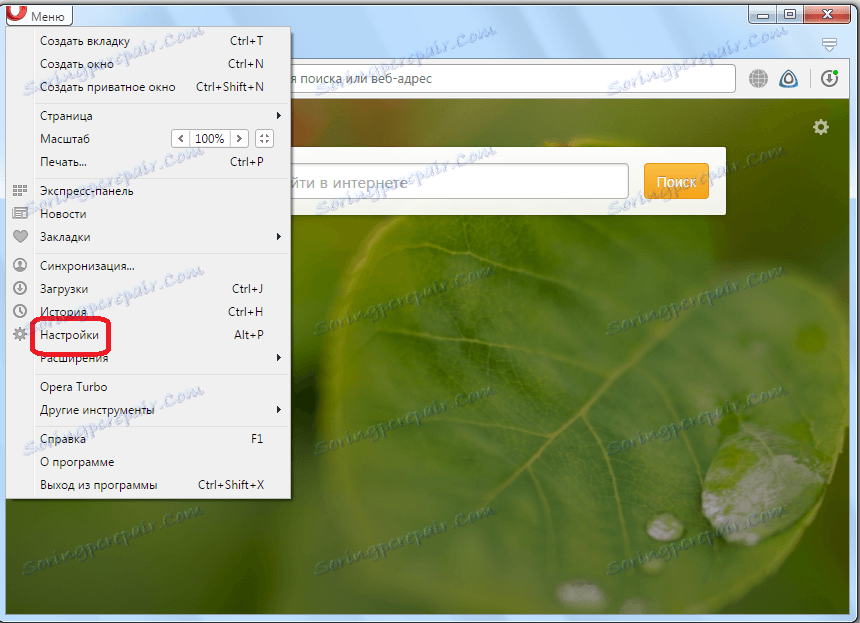
Затим пређите на одељак "Сигурност".
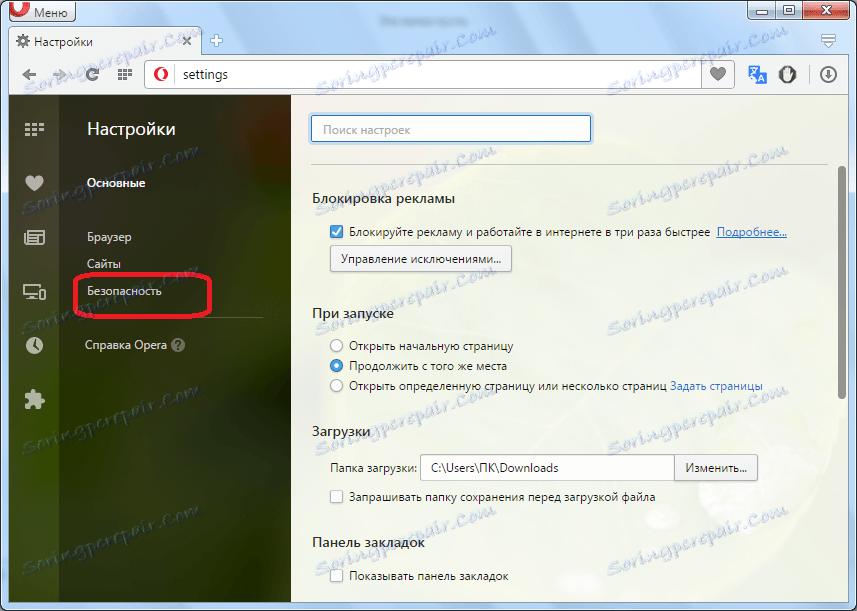
Затим кликните на дугме "Обриши историју посета".
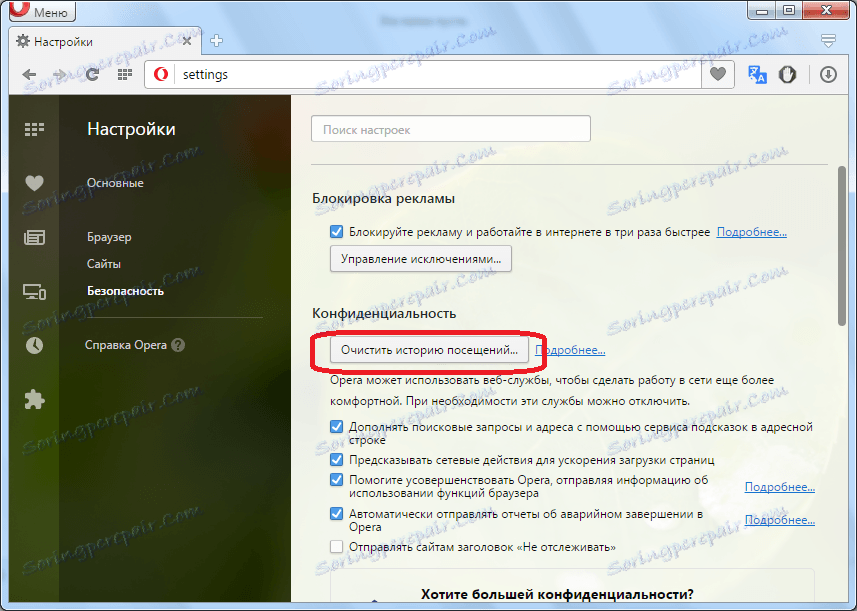
Пре нас, отвара се прозор, који вас тражи да избришете различите податке из прегледача. У нашем случају, морате избрисати само кеш. Због тога уклоните ознаке за проверу свих осталих ставки и оставите обележје означено само "Цацхед имагес анд филес". Затим кликните на дугме "Обриши историју прегледања".
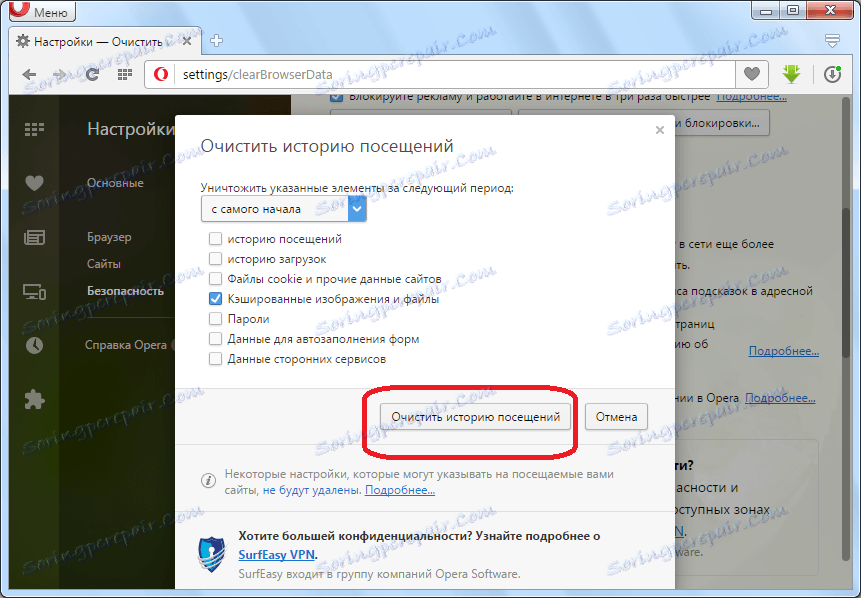
Кеш је обрисан, и ако се проблем са репродукцијом музике састоји управо у преливу овог директорија, сада је решен.
Питања компатибилности
Опера може престати да свира музику и због проблема са компатибилношћу са другим програмима, системским елементима, додатцима итд. Главна потешкоћа у овом случају је откривање елемента сукоба, јер то није тако лако учинити.
Најчешћи проблем је због сукоба између Опера и антивируса, или између одређеног додатка инсталираног у прегледачу и додатка за Фласх Плаиер.
Да бисте утврдили да ли је ово суштина недостатка звука, прво онемогућите антивирус и проверите да ли се музика игра у прегледачу. У случају да је музика играо, требало би размишљати о промени антивирусног програма.
Ако се проблем и даље одржи, идите у Менаџер за надоградњу.
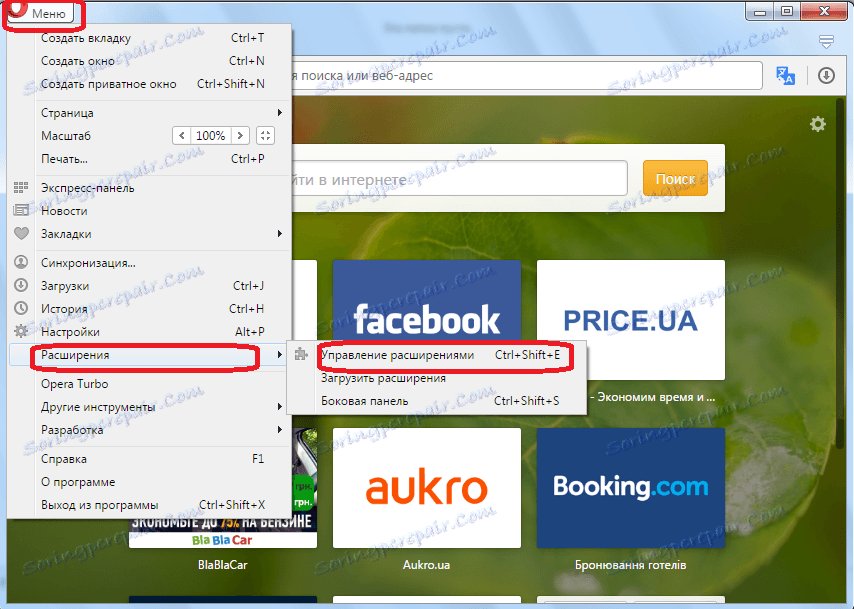
Све надоградње су онемогућене.
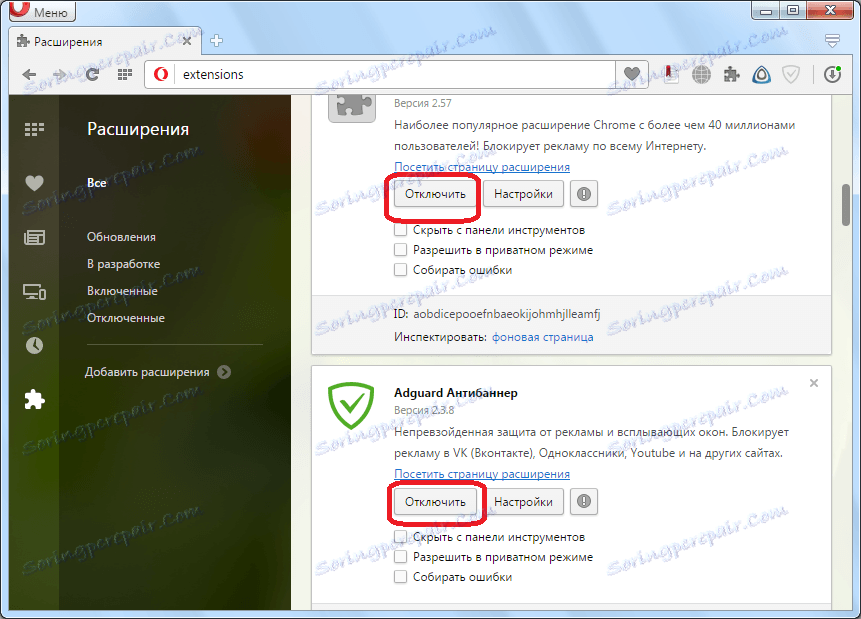
Ако се појављује музика, онда их почињемо да их укључујемо по један. Након сваког укључивања проверавамо да ли је музика нестала из претраживача. Та експанзија, након чега се укључује, музика поново нестаје, је сукоб.

Као што видите, пуно разлога може утицати на проблеме са репродукцијом музике у претраживачу Опера. Неки од ових проблема су решени на елементарни начин, али са другима је неопходно озбиљно да се помијешају.